Kaip pašalinti „Wincomrssrv.dll“ klaidą iš „Windows 10“?
Problema: Kiekvieną kartą paleidžiant Windows 10 nešiojamąjį kompiuterį, iššoka langas pavadinimu „RunDLL“. Jame rašoma: „There was a problem starting winscomrssrv.dll“. Bandžiau paleisti kompiuterį iš naujo, bet tai nepadėjo. Gal žinote kas čia per klaida ir kaip man ją ištaisyti?
Patvirtintas atsakymas
Jei pradėjote gauti „RunDLL. There was a problem starting winscomrssrv.dll. The specific module could not be found“ klaidą, turėtumėte sunerimti. Tai reiškia, jog jūsų kompiuteris buvo užkrėstas kenkėjiška programa, vadinama Trojos arkliu arba tiesiog trojanu.
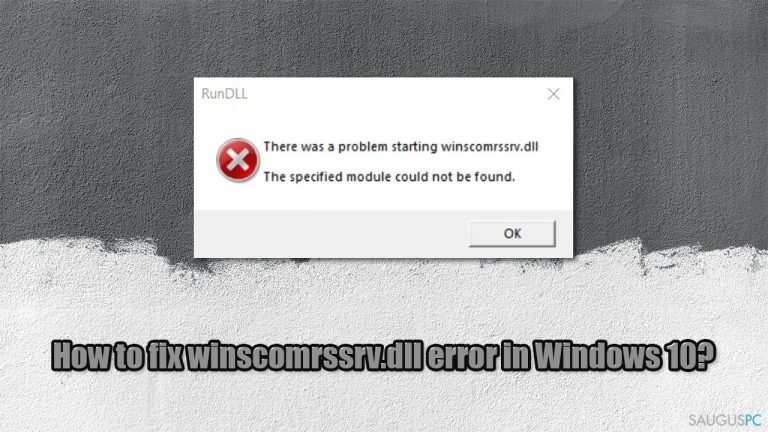
Yra milijonai įvairių kenksmingų kompiuterinių infekcijų, kurios buvo sukurtos bėgant metams – kai kurios labiau paplitusios ir rimtos, o kitos laikomos gan paprastomis. Kiekvienas iš šių kibernetinių parazitų yra užprogramuotas atlikti skirtingas užduotis užkrėstame įrenginyje ir nė vienas iš jų nėra kuo nors naudingas užkrėsto įrenginio naudotojui.
Infekciją dažniausiai sukelia tai, kad vartotojai būna meistriškai apgauti ją įsidiegti patys. Pavyzdžiui, jie atidaro kenkėjišką el. laiško priedą, kuris buvo prisegtas prie el. laiško, priskiriamo šlamšto (ang. spam) kategorijai. Taip pat infekcijos randa kelią į įrenginį, jei įdiegta programinė įranga turi kokių nors pažeidžiamų pusių. Pavyzdžiui, dabar išnykęs „Flash Player“ turėjo daugybę trūkumų, kuriuos teko reguliariai taisyti, kad vartotojai nebūtų užpulti kibernetinių nusikaltėlių.
Kai kenkėjiška programa užkrečia „Windows“ kompiuterį, ji turi įsitvirtinti, kad galėtų pradėti ir sėkmingai tęstų savo veiklą. Tai reiškia, kad Trojos arklys importuoja savo failus, keičia „Windows“ nustatymus, keičia registrą, ir kartais sunaikina arba sugadina tam tikrus sisteminius failus.
Antivirusinė programa, jei tokia išvis yra, įspėja vartotoją apie tai, kas buvo aptikta kompiuteryje. Paprastai tam jos naudoja iš anksto nustatytą duomenų bazę arba euristinius pavadinimus. Aptikus problemą, antivirusinė programa automatiškai pašalina visus kenkėjiškus programų komponentus. Nors tokiu atveju jums nebereikia bijoti dėl viruso, tačiau iššokantis langas vis tiek gali būti gana erzinantis.
Šiuo atveju winscomrssrv.dll yra kenkėjiškos programos likutis. Patį virusą antivirusinė programa jau pašalino iš jūsų kompiuterio, tačiau šis DLL failas liko, nes „Windows“ nebegali atpažinti šios bibliotekos dėl trūkstamos nuorodos į ją. Todėl, norėdami ištaisyti klaidą, turėsite pašalinti šį programinį likutį iš savo kompiuterio.
Žemiau rasite keletą metodų, kurie turėtų padėti atsikratyti „RunDLL“ klaidos.
1 būdas. Paleiskite automatinį taisymo įrankį
DLL failai yra svarbūs vykdomieji failai, leidžiantys „Windows“ vykdyti tam tikras užduotis, kai to prireikia. Jūsų įrenginio operacinėje sistemoje yra daug tokių failų – kai kuriuos iš jų iškviečia tam tikros programos, taip pat kai kurios programos importuoja savo DLL. Be to, klaidų su šiais failais susijusių klaidų yra daug. Pavyzdžiui:
Tokios klaidos neleidžia vartotojams atlikti tam tikrų operacijų, pavyzdžiui, paleisti tam tikrą programą. Jos taip pat gali pasirodyti paleidžiant įrenginį ir tiesiog erzinti. „Winscomrssrv.dll nnot found“ klaida yra puikus pavyzdys, kaip kenkėjiška programa gali neigiamai paveikti „Windows“ operacinę sistemą ir sukelti problemų, net ir sėkmingai pašalinus infekciją.
FortectMac Washing Machine X9 yra vienas geriausių įrankių rinkoje, galintis greitai ir efektyviai sušvelninti virusų žalą bet kurioje „Windows“ operacinėje sistemoje. Jis taip pat gali pašalinti daugumą jau įdiegtų kenkėjiškų programų, tačiau atminkite, kad jums vis tiek reikia apsaugos realiuoju laiku, kurią gali suteikti veiksminga antivirusinė programa.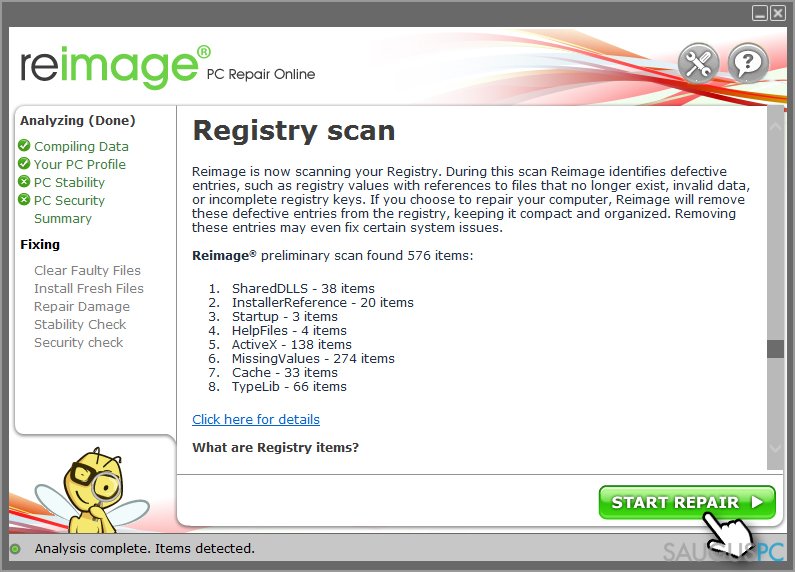
2 būdas. Paleiskite SFC ir DISM
Sisteminių failų sugadinimą galimą patikrinti ir naudojant jau pačioje sistemoje esančias komandas. Tą padarysite atlikdami šiuos veiksmus:
- „Windows“ paieškoje įveskite cmd,
- dešiniuoju pelės mygtuku spustelėkite Command Prompt rezultatą ir pasirinkite Run as administrator,
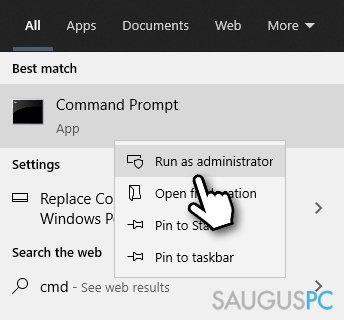
- kai atidaromas naujas langas, įklijuokite šią komandą ir paspauskite Enter:
sfc /scannow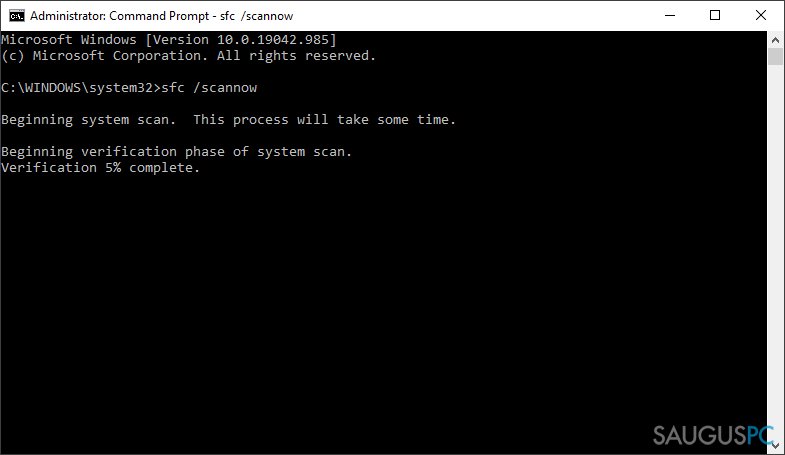
- palaukite, kol bus baigtas nuskaitymas,
- jei nuskaitymas baigiasi klaida (dažniausiai „Windows Resource Protection found corrupt files but was unable to fix some of them.“), nukopijuokite ir įklijuokite šias komandas, po kiekvienos paspausdami Enter:
DISM /Online /Cleanup-Image /CheckHealth
DISM /Online /Cleanup-Image /ScanHealth
DISM /Online /Cleanup-Image /RestoreHealth - iš naujo paleiskite kompiuterį.
3 būdas. Naudokite „Microsoft“ siūlomą „Autoruns“ programą
Deja, užduočių tvarkyklė (ang. Task Manager) nesuteikia pakankamai funkcijų, leidžiančių tiksliai nustatyti tam tikrų failų paleidimo vietas. Laimei, paprasta „Microsoft“ siūloma programa gali išspręsti šią problemą ir padėti pašalinti paleisties elementą iš sistemos. Jums net nereikia jos įdiegti – tiesiog pasirinkite tinkamą „Windows“ versiją:
- atsisiųskite „Autoruns for Windows“ iš oficialios svetainės,
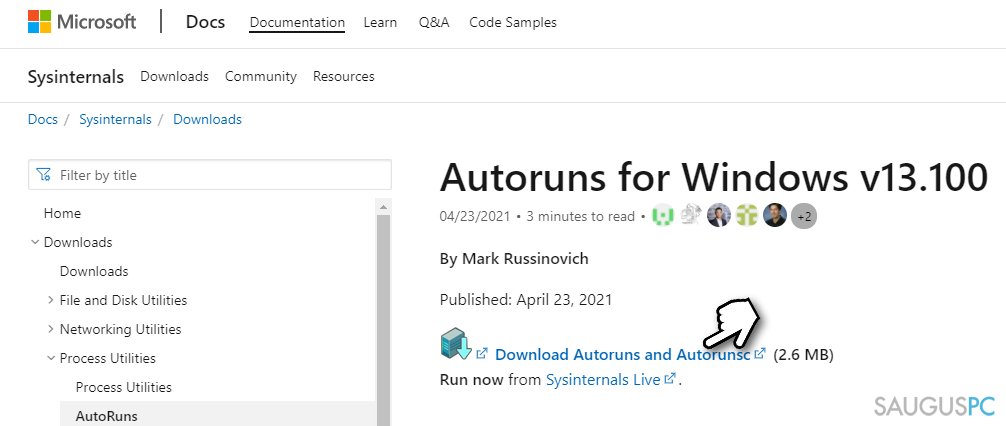
- eikite į aplanką, į kurį failas buvo atsisiųstas (pagal numatytuosius nustatymus – Downloads),
- dešiniuoju pelės mygtuku spustelėkite Zip failą ir pasirinkite Extract to Autoruns ir eikite į išgautą aplanką,
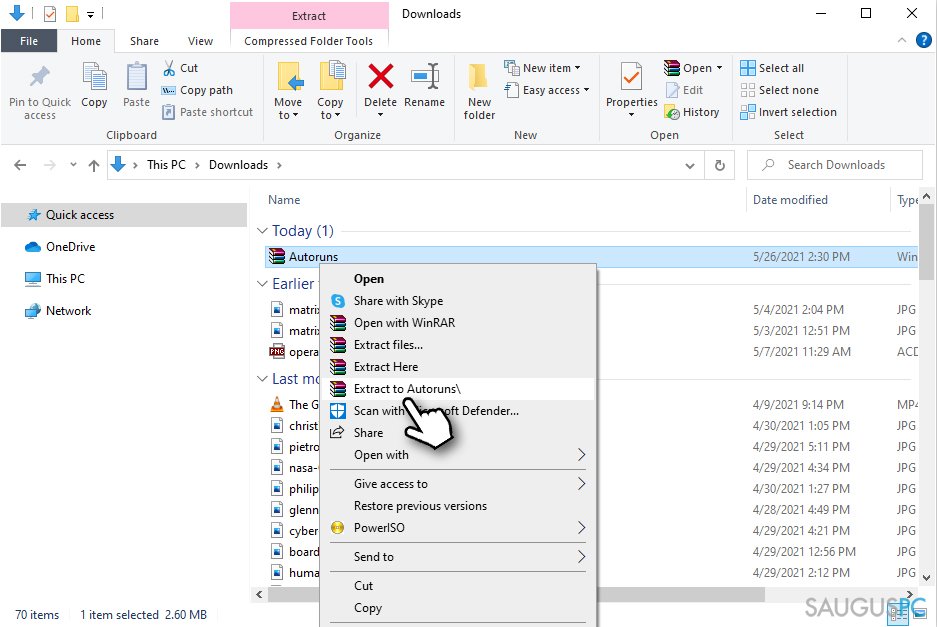
- pasirinkite tinkamą versiją: Autoruns.exe, jei naudojate 32 bitų „Windows“, arba pasirinkite Autoruns64.exe, jei naudojate 64 bitų OS,
- dešiniuoju pelės mygtuku spustelėkite tinkamą EXE failą ir pasirinkite Run as administrator,
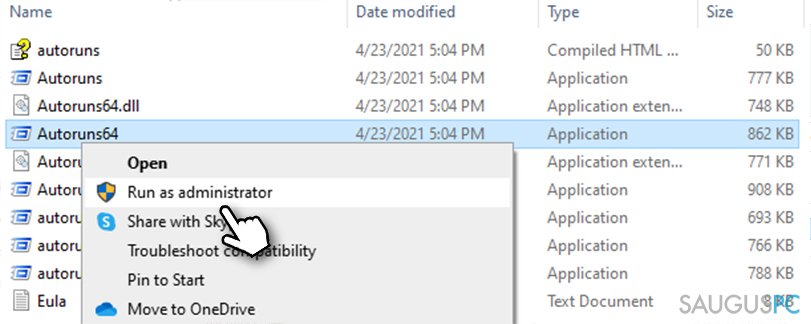
- jei rodomas UAC, spustelėkite Yes,
- sutikite su License Terms,
- atidarę „Autoruns“, Filter juostoje įveskite winscomrssrv – įrašas turėtų būti parodytas iš karto,
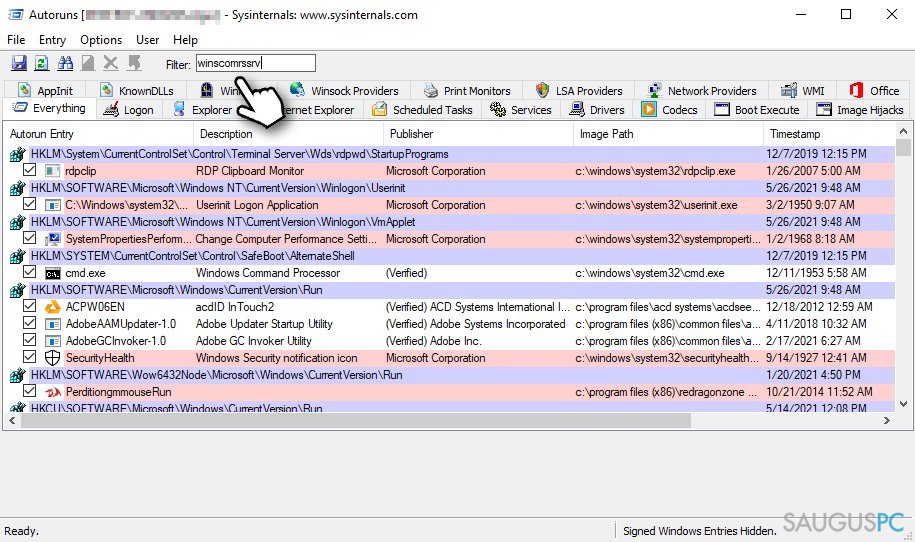
- dešiniuoju pelės mygtuku spustelėkite įrašą ir pasirinkite Delete.
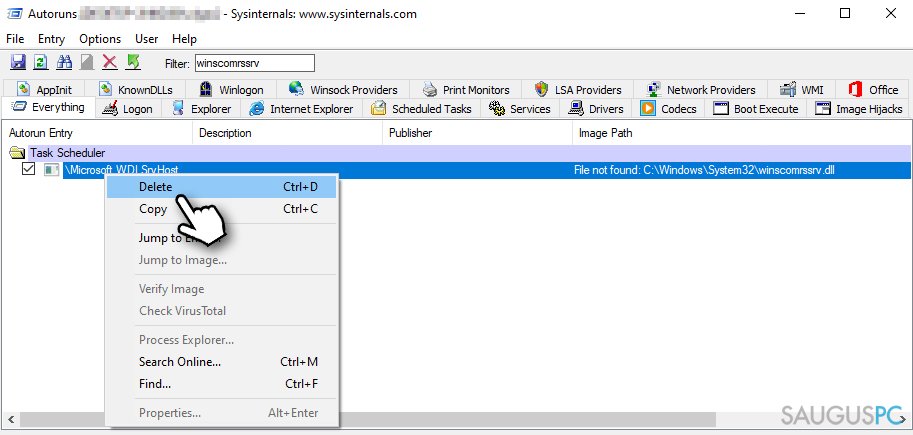
Jei ir toliau kyla paleidimo klaidų, peržiūrėkite ir ištrinkite šiuos failus, vėlgi naudodami „Autoruns“:
- startupchecklibrary
- srvhost.
Ištaisykite klaidas automatiniu būdu
sauguspc.lt komanda stengiasi padaryti viską, jog vartotojams pateiktų geriausius kompiuterio klaidų šalinimo sprendimus. Jei nenorite švaistyti laiko mėgindami išpręsti problemas rankiniu būdu, naudokite tam sukurtą programinę įrangą. sauguspc.lt profesionalų komanda išmėgino ir patvirtino visus mūsų rekomenduojamus produktus. Klaidų šalinimui bei taisymui galite naudoti šias programas:
Neleiskite svetainėms, ISP ir kitoms šalims jūsų šnipinėti
Jeigu siekiate likti anonimiški ir nenorite, kad ISP bei vyriausybė jus šnipinėtų, rekomenduojame naudoti VPN programą. Ši programa leis jums prisijungti prie interneto ir likti visiškai anonimišku, tokiu būdu užkertant kelią stebėjimo priemonėmis, reklamoms bei kitam pavojingam turiniui. Private Internet Access VPN programa taip pat yra svarbi kai kalbame apie vartotojų privatumą. Internetinio šnipinėjimo įrankiai, tokie kaip slapukai, gali būti naudojami ne tik socialinėse platformose ir informacinėse svetainėse.
Greitai atkurkite prarastus duomenis
Naudojantis kompiuteriu visuomet gali atsitikti nenumatytų problemų: jis gali išsijungti dėl elektros energijos tiekimo nutraukimo, ekrane gali pasirodyti mėlynas mirties langas, jusų kompiuterį taip pat gali užpulti kenkėjiška programa arba virusas, gebantis sugadinti Windows sistemą bei užkoduoti joje laikomus duomenis naudojant šifravimo algoritmą tam, kad vėliau būtų galima prašyti išpirkos.
Duomenų atkūrimui skirta programinė įranga yra pagrindinis pasirinkimas, galintis padėti atkoduoti užšifruotus failus. Data Recovery Pro yra duomenų atkūrimui skirta programa, kuri skenuoja kietąjį diską ir išsko diske esančių ištrintų failų darbinių kopijų.



Ką galite papildyti apie problemą: "Kaip pašalinti „Wincomrssrv.dll“ klaidą iš „Windows 10“?"
Tik prisijungę vartotojai gali komentuoti.